AutoCAD bị giật khi bắt điểm thì khắc phục ra sao?
AutoCAD, một công cụ không thể thiếu của các kỹ sư và kiến trúc sư, đôi khi lại gây ra những phiền toái không nhỏ cho người dùng. Một trong những vấn đề thường gặp nhất là hiện tượng AutoCAD bị giật khi bắt điểm, khiến quá trình thiết kế trở nên chậm chạp và khó chịu. Vậy nguyên nhân của tình trạng này là gì và có những cách nào để có thể khắc phục? Laptop Khánh Trần sẽ giải đáp cho bạn qua bài viết này.
I. Nguyên nhân AutoCAD bị giật khi bắt điểm là gì?
Việc tìm hiểu về nguyên nhân lỗi là điều rất quan trọng trước khi đưa ra các biện pháp khắc phục phù hợp. Sau đây, bài viết sẽ nêu ra cho bạn một số nguyên nhân chính gây ra tình trạng AutoCAD bị giật khi bắt điểm mà người dùng thường gặp phải.
Cấu hình máy tính không đáp ứng
Đây là nguyên nhân phổ biến nhất dẫn tới tình trạng lỗi này. Nếu máy tính của bạn có cấu hình phần cứng quá thấp, đặc biệt là card đồ họa, bộ nhớ RAM và bộ xử lý, AutoCAD sẽ gặp khó khăn trong việc xử lý các lệnh phức tạp như bắt điểm, dẫn đến tình trạng giật, lag.
Driver card đồ họa lỗi thời hoặc không tương thích
Driver card đồ họa là phần mềm giúp hệ điều hành máy có thể giao tiếp với card đồ họa. Nếu driver không được cập nhật hoặc không tương thích với phiên bản AutoCAD bạn đang sử dụng, nó có thể gây ra xung đột và làm cho phần mềm hoạt động không ổn định.
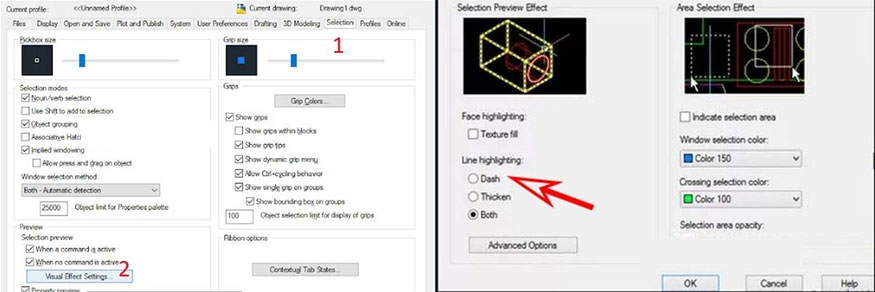
File CAD quá lớn hoặc phức tạp
Các file CAD có kích thước lớn hoặc chứa nhiều đối tượng, khối, layer phức tạp sẽ yêu cầu máy tính xử lý nhiều thông tin hơn, dễ dẫn đến tình trạng giật lag khi bắt điểm.
Quá nhiều ứng dụng đang chạy cùng lúc
Việc mở quá nhiều ứng dụng cùng lúc sẽ làm tiêu tốn tài nguyên hệ thống, khiến AutoCAD phải chia sẻ tài nguyên với các ứng dụng khác, từ đó làm giảm hiệu suất hoạt động.
Lỗi phần mềm AutoCAD
Bản thân phần mềm AutoCAD cũng có thể gặp lỗi, đặc biệt là khi cài đặt không đúng cách hoặc phiên bản phần mềm không ổn định. Những lỗi này có thể gây ra nhiều vấn đề, trong đó có hiện tượng giật khi bắt điểm.
Vấn đề về ổ cứng
Ổ cứng bị phân mảnh, dung lượng ổ cứng thấp hoặc lỗi ổ cứng cũng có thể ảnh hưởng đến hiệu suất làm việc của AutoCAD, đặc biệt là khi thực hiện các thao tác liên quan đến việc đọc và ghi dữ liệu.
Cài đặt phần mềm xung đột
Một số phần mềm khác trên máy tính có thể xung đột với AutoCAD, gây ra các vấn đề về hiệu suất.
II. AutoCAD bị giật khi bắt điểm thì xử lý thế nào?
Sau đây, bài viết sẽ hướng dẫn một số cách khắc phục vấn đề AutoCAD bị giật khi bắt điểm hiệu quả, giúp bạn tăng hiệu suất làm việc của mình.
Cập nhật driver card đồ họa
Driver card đồ họa lỗi thời hoặc không tương thích có thể gây ra nhiều vấn đề, trong đó có hiện tượng giật lag khi sử dụng AutoCAD. Việc cập nhật driver lên phiên bản mới nhất thường giúp giải quyết các vấn đề liên quan đến đồ họa và tăng hiệu suất làm việc.
Kiểm tra cấu hình phần cứng
Đảm bảo rằng cấu hình máy tính của bạn đáp ứng đủ yêu cầu của AutoCAD. Nếu máy tính quá yếu hoặc RAM không đủ, việc xử lý các bản vẽ phức tạp sẽ trở nên khó khăn và gây ra tình trạng giật lag.
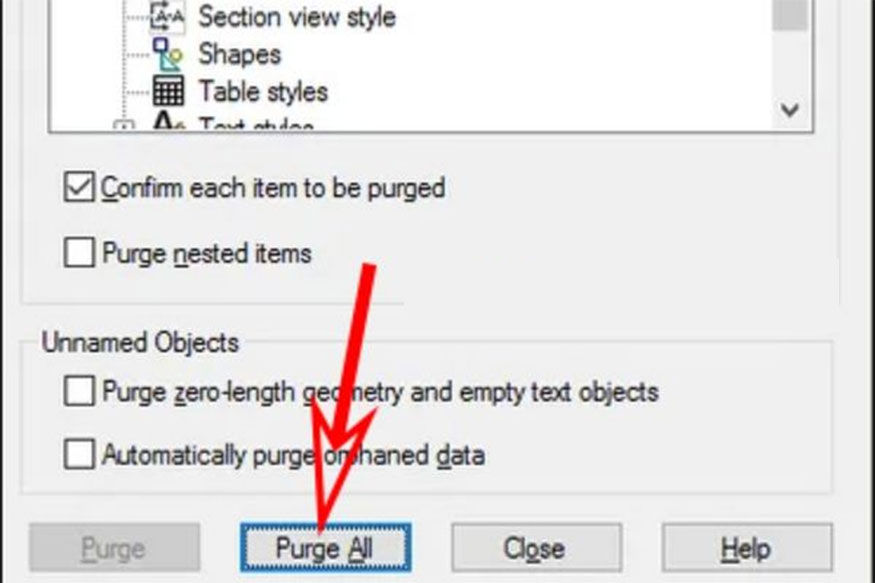
Tắt các hiệu ứng không cần thiết
AutoCAD cung cấp nhiều hiệu ứng hình ảnh để tăng tính trực quan, tuy nhiên các hiệu ứng này cũng tiêu tốn nhiều tài nguyên hệ thống. Tắt các hiệu ứng không cần thiết như hiệu ứng viền vùng chọn có thể giúp giảm tải cho máy tính và cải thiện tốc độ làm việc.
Giảm độ phức tạp của bản vẽ
Nếu bản vẽ của bạn quá lớn và phức tạp, việc xử lý sẽ trở nên chậm chạp. Hãy thử đơn giản hóa bản vẽ bằng cách xóa bỏ các đối tượng không cần thiết, giảm số lượng layer hoặc sử dụng các lệnh đơn giản hơn.
Sử dụng lệnh PURGE
Lệnh PURGE giúp loại bỏ các đối tượng không cần thiết, các định nghĩa khối không sử dụng và các tham chiếu bên ngoài khỏi bản vẽ, giúp giảm kích thước file và tăng tốc độ làm việc.
Tắt các ứng dụng chạy nền
Các ứng dụng chạy nền có thể tiêu tốn một phần tài nguyên hệ thống, gây ảnh hưởng đến hiệu suất làm việc của AutoCAD. Hãy tắt các ứng dụng không cần thiết trước khi làm việc.
Kiểm tra cài đặt AutoCAD
Đôi khi, các cài đặt của AutoCAD bị sai sót hoặc xung đột với các phần mềm khác, dẫn đến các vấn đề về hiệu suất. Hãy kiểm tra lại các cài đặt của AutoCAD và đảm bảo rằng chúng được cấu hình đúng cách.
Kiểm tra tình trạng ổ cứng
Ổ cứng bị phân mảnh hoặc có lỗi cũng có thể gây ra các vấn đề về hiệu suất khi sử dụng AutoCAD. Hãy thử chạy chương trình chống phân mảnh ổ cứng và kiểm tra lỗi ổ cứng để đảm bảo rằng ổ cứng đang hoạt động tốt.
III. Tổng kết
Như vậy, việc AutoCAD bị giật khi bắt điểm là một vấn đề khá phổ biến và có thể gây ra nhiều phiền toái trong quá trình làm việc. Tuy nhiên, bằng một số cách khắc phục đơn giản như dọn dẹp file tạm, nâng cấp cấu hình máy tính, điều chỉnh cài đặt phần mềm, chúng ta hoàn toàn có thể cải thiện tình trạng này và tăng năng suất làm việc. Hy vọng những thông tin ở trong bài viết trên sẽ hữu ích cho bạn.
Những thông tin trên hi vọng bạn có thể hiểu rõ và thêm những kiến thức trong việc lựa chọn và sử dụng laptop hiệu quả. Liên hệ tới laptop Khánh Trần để được nhân viên lành nghề, cũng như chuyên gia tư vấn cũng như cung cấp sản phẩm Lenovo Thinkpad X1 Carbon Gen 9 core i5. Hãy làm khách hàng may mắn nhé!





